Einige Benutzer von Windows 11/10 erhalten beim Versuch, eine Verbindung zu einem Remote-Desktop herzustellen, die folgende Fehlermeldung:
Es ist ein Authentifizierungsfehler aufgetreten. Die lokale Sicherheitsbehörde kann nicht kontaktiert werden.
In diesem Artikel erfahren Sie, warum diese Fehlermeldung angezeigt wird und wie Sie sie beheben können.
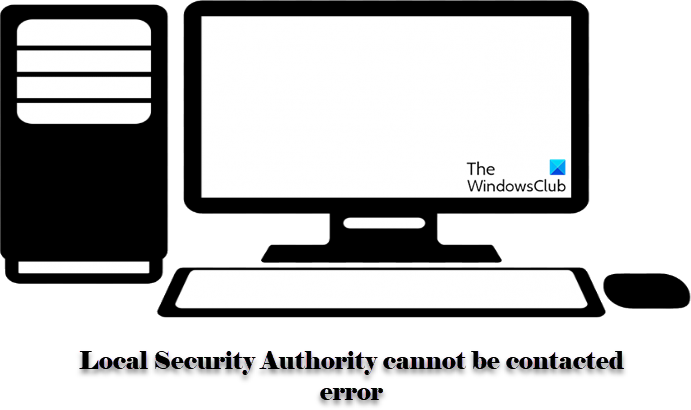
Warum wird mir die Fehlermeldung „Kontakt zur lokalen Sicherheitsbehörde nicht möglich“ angezeigt?
Dieser Fehler tritt normalerweise bei Computern mit deaktiviertem Fernverbindung Richtlinie. Dies kann einfach mit dem Gruppenrichtlinien-Editor konfiguriert werden, den wir später in diesem Artikel sehen werden. Aber manchmal kann es auch an IP-Konflikten oder einer falschen DNS-Konfiguration usw. liegen. Deshalb werden wir uns alle möglichen Lösungen ansehen, um das Problem zu beheben.
Behebung des Fehlers „Lokale Sicherheitsbehörde kann nicht kontaktiert werden“ in Windows 11/10
Wenn die Fehlermeldung „Die lokale Sicherheitsbehörde kann nicht kontaktiert werden“ angezeigt wird, beheben Sie den Fehler mit den folgenden Lösungen.
- DNS konfigurieren
- Richtlinie für Remoteverbindungen aktivieren
- DNS leeren
Lassen Sie uns ausführlich darüber sprechen.
1]DNS konfigurieren
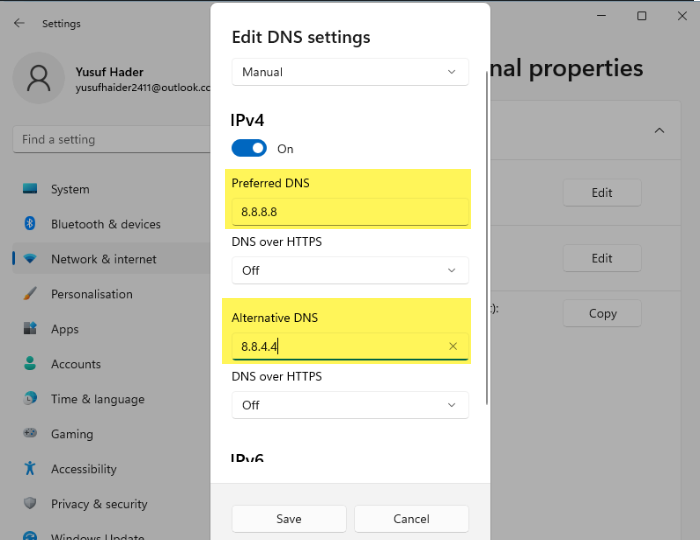
Das Problem kann auf eine falsche DNS-Konfiguration zurückzuführen sein. Daher sollten wir es richtig konfigurieren und prüfen, ob das Problem weiterhin besteht.
So konfigurieren Sie DNS für Windows 11 Befolgen Sie die angegebenen Schritte.
- Offen Einstellungen von Win + I.
- Gehe zu Netzwerk & Internet und klicken Sie auf Erweiterte Netzwerkeinstellungen.
- Von dem Netzwerkadapter Wählen Sie im Abschnitt das Netzwerk aus, mit dem Sie verbunden sind.
- Klicken Weitere Eigenschaften anzeigen.
- Klicken Bearbeiten von dem DNS-Serverzuweisung Abschnitt.
- Satz, Bevorzugter DNS Server 8.8.8.8 und das Alternativer DNS Server 8.8.4.4.
So konfigurieren Sie DNS für Windows 10 Befolgen Sie die angegebenen Schritte.
- Offen Bedienfeld von dem Startmenü.
- Stellen Sie sicher, dass die Option Anzeigen nach auf Große Icons.
- Klicken Netzwerk und Freigabe > Adaptereinstellungen ändern.
- Wählen Internetprotokoll Version 4 (TCP/IPv4) und klicken Sie auf Eigenschaften.
- Tick Verwenden Sie die folgenden DNS-Serveradressen und ändern Sie die Bevorzugter DNS Server 8.8.8.8 und das Alternativer DNS Server 8.8.4.4.
Überprüfen Sie abschließend, ob das Problem weiterhin besteht.
Lesen: Die Datenbank der lokalen Sicherheitsautorität enthält eine interne Inkonsistenz
2]Remote-Verbindungsrichtlinie aktivieren
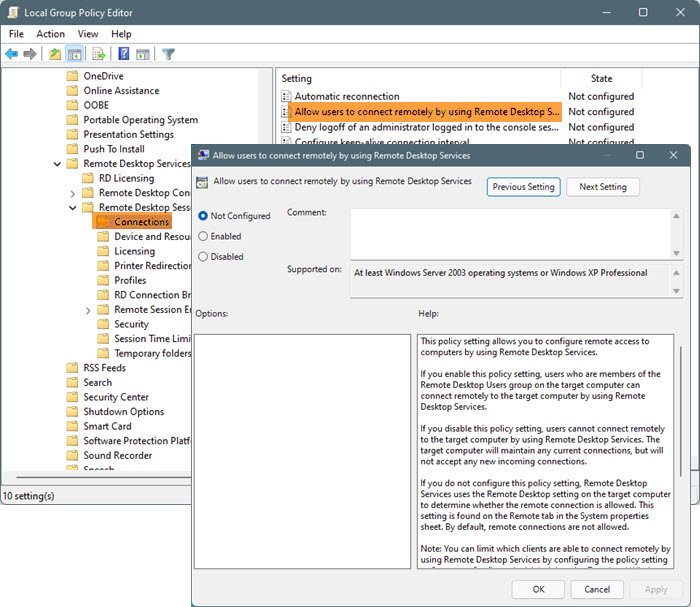
Wenn die Richtlinie deaktiviert ist, können Sie Ihren Computer nicht remote verbinden. Daher müssen wir prüfen, ob die Richtlinie deaktiviert ist, und sie in diesem Fall aktivieren.
Offen Gruppenrichtlinien-Editor von dem Startmenü.
Navigieren Sie zum folgenden Ort
Windows-Komponenten > Remotedesktopdienste > Remotedesktop-Sitzungshost > Verbindungen
Suche Ermöglichen Sie Benutzern die Remoteverbindung mithilfe von Remotedesktopdienstenöffnen Sie es, wählen Sie Ermöglicht
Mit dieser Richtlinieneinstellung können Sie den Remotezugriff auf Computer mithilfe der Remotedesktopdienste konfigurieren.
Wenn Sie diese Richtlinieneinstellung aktivieren, können Benutzer, die Mitglieder der Gruppe „Remotedesktopbenutzer“ auf dem Zielcomputer sind, mithilfe der Remotedesktopdienste eine Remoteverbindung mit dem Zielcomputer herstellen.
Wenn Sie diese Richtlinieneinstellung deaktivieren, können Benutzer über Remotedesktopdienste keine Remoteverbindung mit dem Zielcomputer herstellen. Der Zielcomputer behält alle aktuellen Verbindungen bei, akzeptiert jedoch keine neuen eingehenden Verbindungen.
Wenn Sie diese Richtlinieneinstellung nicht konfigurieren, verwenden die Remotedesktopdienste die Remotedesktopeinstellung auf dem Zielcomputer, um zu bestimmen, ob die Remoteverbindung zulässig ist. Diese Einstellung finden Sie auf der Registerkarte „Remote“ im Eigenschaftenblatt „System“. Standardmäßig sind Remoteverbindungen nicht zulässig.
Hinweis: Sie können einschränken, welche Clients eine Remoteverbindung mithilfe der Remotedesktopdienste herstellen können. Konfigurieren Sie dazu die Richtlinieneinstellung unter „Computerkonfiguration\Administrative Vorlagen\Windows-Komponenten\Remotedesktopdienste\Remotedesktop-Sitzungshost\Sicherheit\Benutzerauthentifizierung für Remoteverbindungen mithilfe der Authentifizierung auf Netzwerkebene erforderlich“.
Sie können die Anzahl der Benutzer, die gleichzeitig eine Verbindung herstellen können, begrenzen, indem Sie die Richtlinieneinstellung unter „Computerkonfiguration\Administrative Vorlagen\Windows-Komponenten\Remotedesktopdienste\Remotedesktop-Sitzungshost\Verbindungen\Anzahl der Verbindungen begrenzen“ konfigurieren oder indem Sie mithilfe des WMI-Anbieters des Remotedesktop-Sitzungshosts die Richtlinieneinstellung „Maximale Verbindungen“ konfigurieren.
Klicken Übernehmen > OK.
3]DNS leeren
Wenn die vorherige Methode nicht funktioniert hat oder Ihnen zu lang erscheint, ist dies das Richtige für Sie. Wenn das Problem auf einen DNS-Konflikt zurückzuführen ist, versuchen Sie, Ihren DNS zu leeren. Öffnen Sie dazu die Eingabeaufforderung als Administrator und führen Sie den folgenden Befehl aus.
ipconfig/flushdns
Warten Sie, bis der Befehl ausgeführt wird, und prüfen Sie, ob das Problem weiterhin besteht.
Hoffentlich können Sie den Fehler beheben und mit diesen Lösungen eine Verbindung zu einem Remotecomputer herstellen.






